Come ruotare lo schermo in Windows 10
Cosa sapere
- Vai a: Impostazioni > Schermo > usa il menu a tendina sotto Orientamento display scegliere Paesaggio, l'impostazione predefinita.
- La scorciatoia da tastiera Ctrl + alt + la freccia su riporterà lo schermo all'orientamento orizzontale su alcuni computer meno recenti.
- Le scorciatoie da tastiera utilizzate per modificare l'orientamento della pagina sono state rimosse da molti produttori di grafica.
Questo articolo spiega come modificare l'orientamento del display sul display del computer in orizzontale o verticale utilizzando il menu Display o utilizzando le scorciatoie da tastiera.
Come ruotare lo schermo in Windows 10
Se stai aggiungendo un nuovo schermo al tuo computer e desideri avere l'orientamento verticale anziché orizzontale, o se stai facendo uno scherzo a qualcuno in ufficio (o forse sei stato il bersaglio dello scherzo) e il tuo schermo è improvvisamente visualizzazione a testa in giù, aiuta a sapere come cambiare rapidamente l'orientamento. Ecco il modo perfetto per capovolgere lo schermo nell'orientamento più comodo per te.
-
Clicca il Cominciare pulsante e selezionare Impostazioni. Oppure, fai clic con il pulsante destro del mouse su un punto vuoto del desktop e seleziona Impostazioni di visualizzazione.
In alternativa, puoi usare la scorciatoia da tastiera Tasto Windows + X per aprire il menu Power User, quindi selezionare Impostazioni da li.
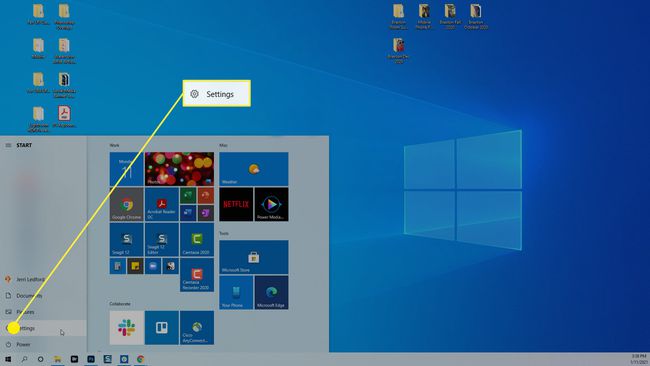
-
Nella finestra di dialogo Impostazioni che si apre, seleziona Sistema.
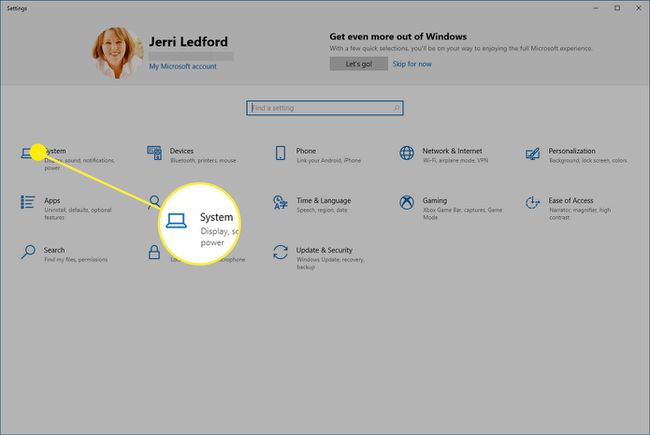
-
Nel Sistema menu che appare a sinistra della finestra di dialogo successiva, selezionare Schermo se non è già selezionato.
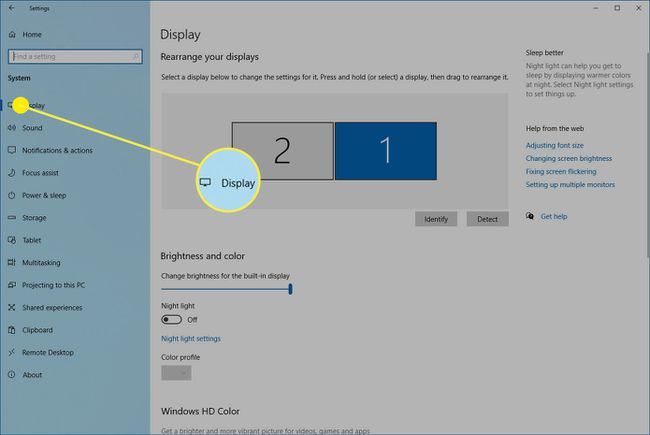
-
Scorri verso il basso fino a Scala e layout sezione della finestra di dialogo e selezionare il pulsante Orientamento del display menu a discesa.
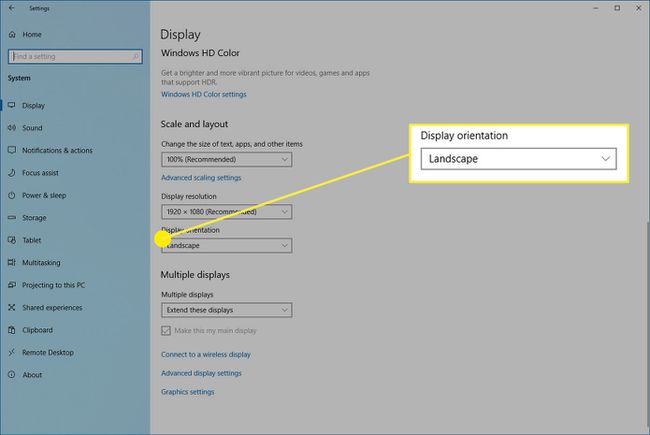
-
Selezionare l'orientamento desiderato dall'elenco delle opzioni disponibili:
- Paesaggio: è orizzontale, l'orientamento predefinito per i monitor.
- Ritratto: ruota lo schermo di 270 gradi per renderlo verticale. Ciò è utile se si desidera capovolgere il monitor su un lato per utilizzarlo per documenti più lunghi.
- Orizzontale (capovolto): Questo è orizzontale ma capovolto.
- Ritratto (capovolto): Questo è verticale ma capovolto.
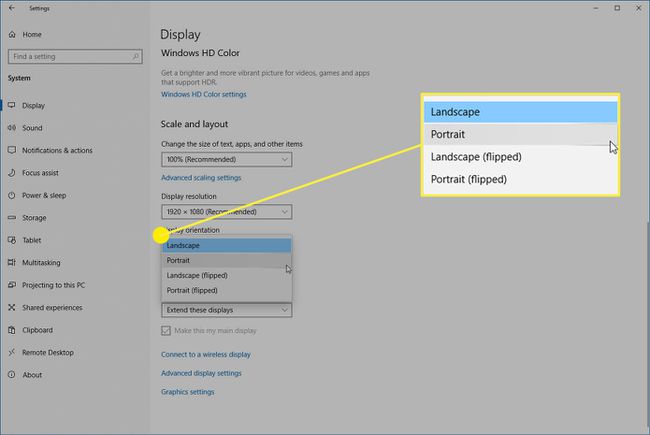
-
Lo schermo verrà modificato con l'opzione di orientamento selezionata, ma verrà visualizzato un messaggio di conferma. Seleziona uno dei due Mantieni le modifiche se questo è il nuovo orientamento che vuoi che il tuo monitor abbia, o seleziona Ripristina per tornare alla modalità precedente.
Se decidi che non ti piace un orientamento dopo aver capovolto lo schermo in Windows 10, puoi sempre seguire i passaggi precedenti per cambiarlo in qualcosa di diverso.
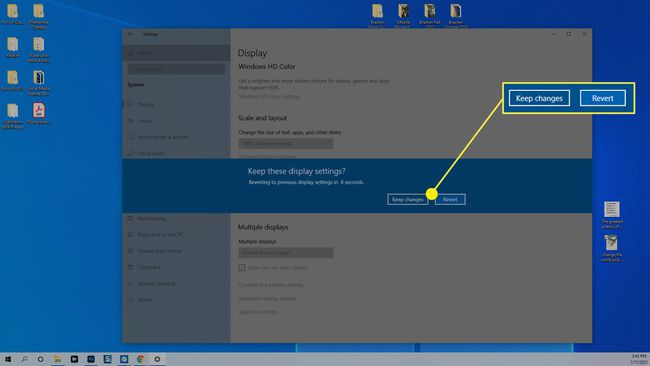
Come capovolgere uno schermo in Windows 10 con le scorciatoie da tastiera
Un modo molto più semplice per ruotare lo schermo in Windows 10 è utilizzare le scorciatoie da tastiera. Sfortunatamente, molti produttori di display moderni hanno disabilitato queste scorciatoie. Quindi, puoi provare, ma non sorprenderti se non funziona.
La scorciatoia da tastiera per capovolgere lo schermo è Ctrl + Alt + uno dei tasti freccia.
- Tasto freccia su: reimposta il display sulla modalità orizzontale predefinita.
- Tasto freccia destra: Imposta il display su un orientamento verticale (ruotato di 90 gradi).
- Tasto freccia in basso: capovolge lo schermo orizzontalmente ma capovolto (ruotato di 180 gradi).
- Tasto freccia sinistra: capovolge lo schermo verticalmente e capovolto (ruotato di 270 gradi).
Se provi queste scorciatoie da tastiera e non funzionano, puoi comunque utilizzare il primo metodo menzionato sopra; passando attraverso le finestre Impostazioni app.
